Hostwinds 튜토리얼
에 대한 검색 결과:
목차
SSH 연결 문제 문제 해결
태그 : VPS
SSH를 통해 서버에 연결할 수 없으면 다양한 원인이 발생할 수 있습니다.이 안내서는 SSH를 통해 서버에 연결할 수 없을 때 확인할 수있는 몇 가지 일반적인 사항을 해결할 수 있습니다.
서버가 있습니까?
이것은 자명 한 것처럼 보이는 것처럼 보이지만 때로는 서버에 SSH를 할 수없는 원인입니다.서버가 꺼져있을 때 마찬가지로 정상적으로 SSH에 응답하지 않습니다.
서버가 여기에서 호스팅되는 VPS 인 경우
호스트 와인드가 호스팅되는 VPS 계획 인 경우 클라우드 컨트롤 포털에서 VPS의 상태를 확인할 수 있습니다.VPS가있는 경우 달리는 주, 그것은 온라인 상태 여야합니다.

VPS가 온라인 상태가 아니면를 클릭 할 수 있습니다. 서버 이름, 다음 페이지에서 녹색을 클릭하십시오. 신병 버튼은 VPS를 백업합니다.
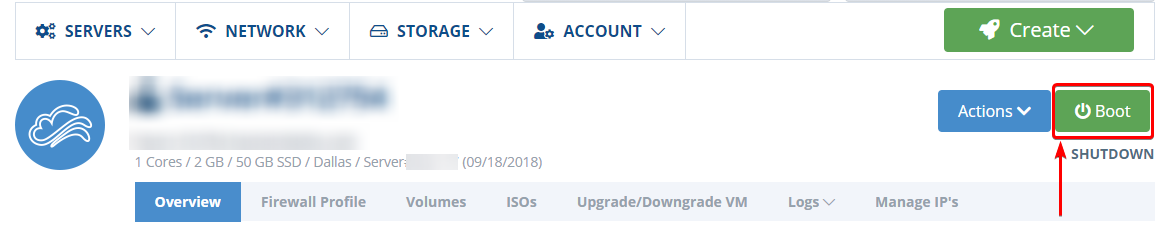
이 경우 여기에서 호스팅 된 전용 서버 인 경우
서버가 hostwinds로 호스팅되는 전용 서버 인 경우 서버 상태를 확인할 수 있습니다. 클라이언트 영역 그린을 클릭하면 꾸리다 단추.그런 다음 페이지에서 낮추면 서버 상태 나열된,
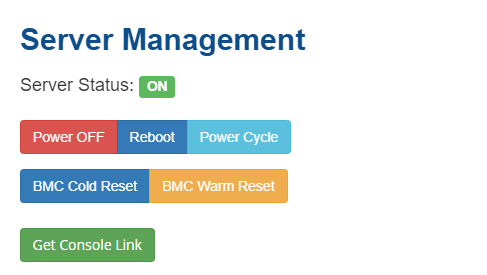
서버 상태가 표시되면 떨어져서, 전원을 끄십시오 버튼이 A가됩니다 전원 켜짐 서버를 다시 시작하는 데 사용할 수있는 버튼.
서버가 인터넷에 연결되어 있습니까?
서버가 켜져있는 후에는 SSH를 할 수 없을 가능성이 가장 많은 원인이 인터넷을 통해 서버를 사용할 수 없게된다는 것입니다.잘못된 구성으로 인해 서버 또는 로컬 네트워크 문제가 발생할 수 있습니다.서버가 Hostwinds로 호스팅되는 경우 VNC를 통해 서버에 액세스합니다. 클라이언트 영역 또는 클라우드 포털.
클라우드 포털을 통해 VNC에 액세스합니다
로부터 클라우드 포털 HostWinds가있는 VPS 서비스 목록이 표시됩니다.서버 옆에 있습니다 행위 링크.이를 클릭하면 옵션이 표시됩니다 VNC 받기...에팝업 새 창이 나타나므로 VNC와 서버와 연결할 팝업이 있는지 확인하는 것이 중요합니다.
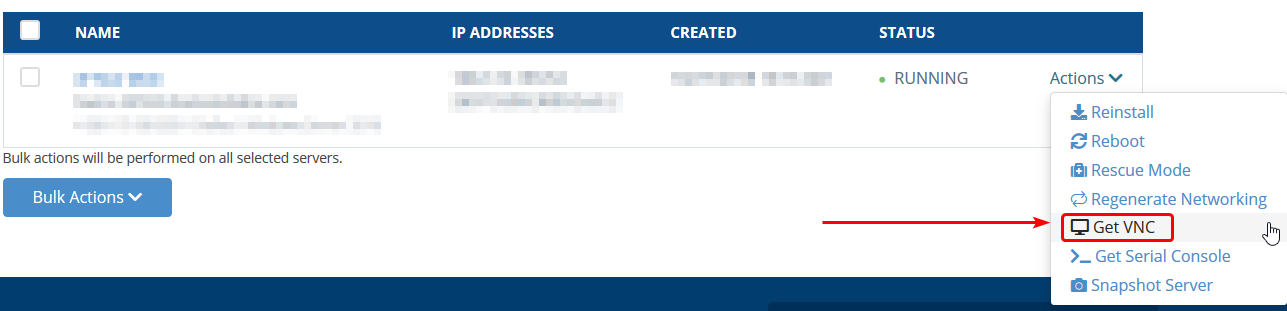
전용 서버에 대한 VNC에 액세스합니다
클라이언트 영역에서 녹색을 클릭하면 꾸리다 버튼 전용 서버 옆에 서버 관리 페이지로 가져옵니다.서버 관리 컨트롤에서 클릭하십시오 콘솔 링크 받기 서버에 액세스 할 수있는 링크를 만듭니다.링크가 열릴 때 적절하게 해결되기 전에 몇 가지 시간이 걸릴 수 있습니다.

인터넷 연결 테스트
서버에 물리적 또는 VNC를 통해 연결되면 로그인 한 후에는 서버의 인터넷 연결을 테스트 할 수 있습니다.이것을하는 가장 간단한 방법은 A와 함께합니다 핑 잘 알려진 사이트와 같은 명령 google.com...에이것을 사용할 수있는 명령은 다음과 같습니다.
ping google.com
해당 명령을 입력하고 Enter를 입력하면 일부 출력을 뱉어 야합니다.그것이 멈추는 경우 (와 같이 표시되지 않음) 또는 오류가 발생하지 않으면 인터넷 연결이나 호스트 이름 확인 문제가 발생할 수 있습니다.연결이 성공하면이 비슷한 것처럼 보일 수 있습니다.
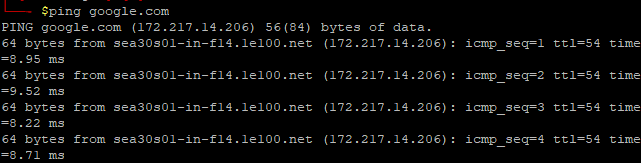
끊임없이 실행되지 않도록 Ping 명령을 중지하려면 누릅니다. 왼쪽 제어 + C. 동시에 프로세스를 중지 할 수 있습니다.
인터넷이없는 경우
핑 테스트가 작동하지 않고 서버에 인터넷이 없으면 수동으로 설정해야 할 수 있습니다.VNC 또는 물리적으로 서버에 연결되어있는 동안 다음 명령을 사용하여 네트워크 인터페이스의 상태를 확인하십시오.
ifconfig
이 명령의 결과를 사용하면 특정 정보가 있지만 조금 협박하는 것처럼 보일 수 있습니다.첫 번째는 네트워크 인터페이스가 나열되어 있다는 것입니다.가장 일반적으로 이것은 일 것입니다 eth0. 그러나 운영 체제와 구성 방법에 따라 다를 수 있습니다.다음은 몇 가지 예제 결과입니다.
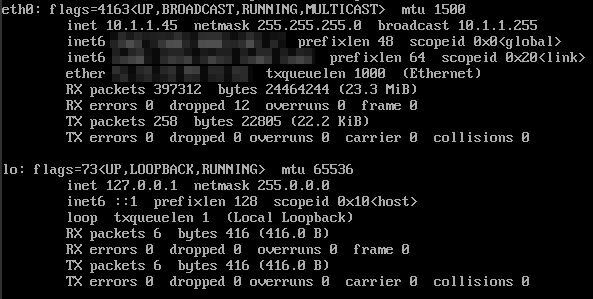
우리는 주로 그와 관련이 있습니다 이네트의 값.(INET6은 IPv6 용입니다).첫 번째 값은 인터페이스의 IP 주소가됩니다.이것이 전용 서버 또는 VPS 계획이고 INET이 서버의 전용 IP와 일치하지 않으면 문제의 원인 일 수 있습니다.이것이 변경되는 곳은 공통 위치가 포함되어 있지만 운영 체제에 따라 운영 체제에 따라 다를 수 있습니다.
- Centos 6 / 7. - / etc / sysconfig / network-scripts / ifcfg-eth0
- 데비안 8 / 9. - / etc / network / 인터페이스
데비안 8 / 9.
데비안 8 및 9는 파일에 나열된 네트워크 구성을 사용합니다. / etc / network / 인터페이스...에다음과 같은 원하는 텍스트 편집기 (예 : 나노 또는 VIM) 로이 파일을 편집하십시오.
auto eth0
iface eth0 inet static
address <IPADDRESS>
netmask 255.255.255.0
gateway <GATEWAY>
바꾸다 \ 서버의 IP 주소와 \ 서버의 게이트웨이가 있습니다.대부분의 경우, 이것은 귀하의 IP 주소가 될 것입니다. 예를 들어 IP가 192.168.0.45 인 경우 게이트웨이는 192.168.0.1이 될 것입니다.
변경 사항이 변경되고 저장된 후 서버의 네트워킹을 다시 시작하십시오 (또는 서버를 다시 시작해야 함).이 명령을 사용하여 수행 할 수 있습니다.
/etc/init.d/networking restart
Centos 6 / 7.
CentOS 6 및 7을 사용하면 네트워크 구성 파일이 디렉토리 안에 있습니다. / etc / sysconfig / network-scripts. ...에그러나 파일의 이름은 인터페이스 이름에 따라 다를 수 있습니다.만약 eth0. 인터페이스, 파일 이름이 될 것입니다 ifcfg-eth0....에이 파일을 원하는 텍스트 편집기로 편집하고 행을 변경하거나 다음을 추가하십시오.
BOOTPROTO=static
IPADDR=<IPADDRESS>
NETMASK=255.255.255.0
GATEWAY=<GATEWAY>
데비안 단계와 동일, 교체 \ 서버의 IP 주소와 \ 서버의 게이트웨이가 있습니다.
변경이 네트워크 구성에 저장된 후 다음 명령을 사용하여 서버에서 네트워킹을 다시 시작하십시오.
service network restart
서버에 SSH 듣기가 있습니까?
인터넷이 서버에서 작동하는 것으로 확인되면 SSH가 서버에서 사용되거나 실행되지 않습니다.이것을 확인하는 프로세스는 다음 명령이 상태를 확인하기 위해 작동하지만,
service sshd status
이 명령의 출력을 사용하면 SSH 서버가 작동하고 있는지 알려줍니다. 유효한 또는 어떤 이유로 든 실패했습니다.SSH가 서버에 다운 된 경우 다음 명령을 사용하여 백업을 시작할 수 있습니다.
service sshd start
서비스가 시작되지 않으면 다른 문제가있을 수 있습니다.서버 상태를 확인하는 이유에 대한 자세한 정보는 왜 시작하지 못했습니다.서버가 SSH를 통해 여전히 응답하지 않으면 SSH 포트를 변경하여 문제를 해결하는 데 도움이되는지 확인할 수 있습니다.SSH 포트가 변경된 후에는 서비스를 다시 시작해야합니다.
service sshd restart
궁금한 점이 있거나 도움이 필요하면 실시간 채팅을 통해 문의하거나 기술 지원 팀과 함께 티켓을 제출하십시오.
작성자 Hostwinds Team / 유월 5, 2021
